Trong vài tháng qua, tôi đã thành công trong việc cắt giảm thời gian sử dụng điện thoại từ con số đáng xấu hổ 8 tiếng mỗi ngày xuống còn chưa đầy 3 tiếng. Điều đáng ngạc nhiên là tôi đã làm được điều này chỉ nhờ một tính năng tích hợp sẵn trên tất cả các thiết bị Apple, một công cụ mạnh mẽ nhưng thường bị bỏ qua. Đối với một chuyên gia công nghệ và biên tập viên tại Nhipdapcongnghe.com, tôi nhận thấy đây là một giải pháp đơn giản nhưng cực kỳ hiệu quả mà mọi người dùng iPhone nên biết.
Thời Gian Nghỉ (Downtime): Giải Pháp Tuyệt Vời Ngăn Dùng iPhone Trước Khi Ngủ
Một trong những khoảng thời gian dễ khiến chúng ta lãng phí hàng giờ vô thức lướt TikTok hoặc “chìm đắm” vào một tập phim yêu thích là ngay trước khi đi ngủ. Thói quen này không chỉ ảnh hưởng đến chất lượng giấc ngủ mà còn gây ra tình trạng mệt mỏi vào sáng hôm sau.
 Màn hình Netflix trên iPad cùng tách cà phê, minh họa thói quen sử dụng thiết bị trước khi ngủ.
Màn hình Netflix trên iPad cùng tách cà phê, minh họa thói quen sử dụng thiết bị trước khi ngủ.
Thay vì cố gắng giảm sử dụng điện thoại suốt cả ngày, tôi bắt đầu tập trung toàn bộ nỗ lực vào việc loại bỏ thói quen xấu dùng điện thoại vào ban đêm. Tôi đã thử mọi cách, từ việc đặt điện thoại ở đầu kia của căn phòng, bật chế độ Không làm phiền (Do Not Disturb), thậm chí là để nó ở một phòng khác hoàn toàn và chuyển sang dùng đồng hồ báo thức truyền thống. Nhưng không có giải pháp nào hiệu quả quá vài ngày.
Đó là cho đến khi tôi khám phá ra tính năng Thời gian nghỉ (Downtime). Đây là một tính năng tích hợp cho phép bạn chặn ứng dụng và thông báo trong một khoảng thời gian cụ thể trong ngày. Trong thời gian này, bạn chỉ có thể sử dụng các ứng dụng được chọn và nhận cuộc gọi từ một số liên hệ nhất định. Bạn có thể kiểm tra cả hai cài đặt này bằng cách truy cập Cài đặt > Thời gian sử dụng màn hình và chạm vào Luôn cho phép (Always Allowed).
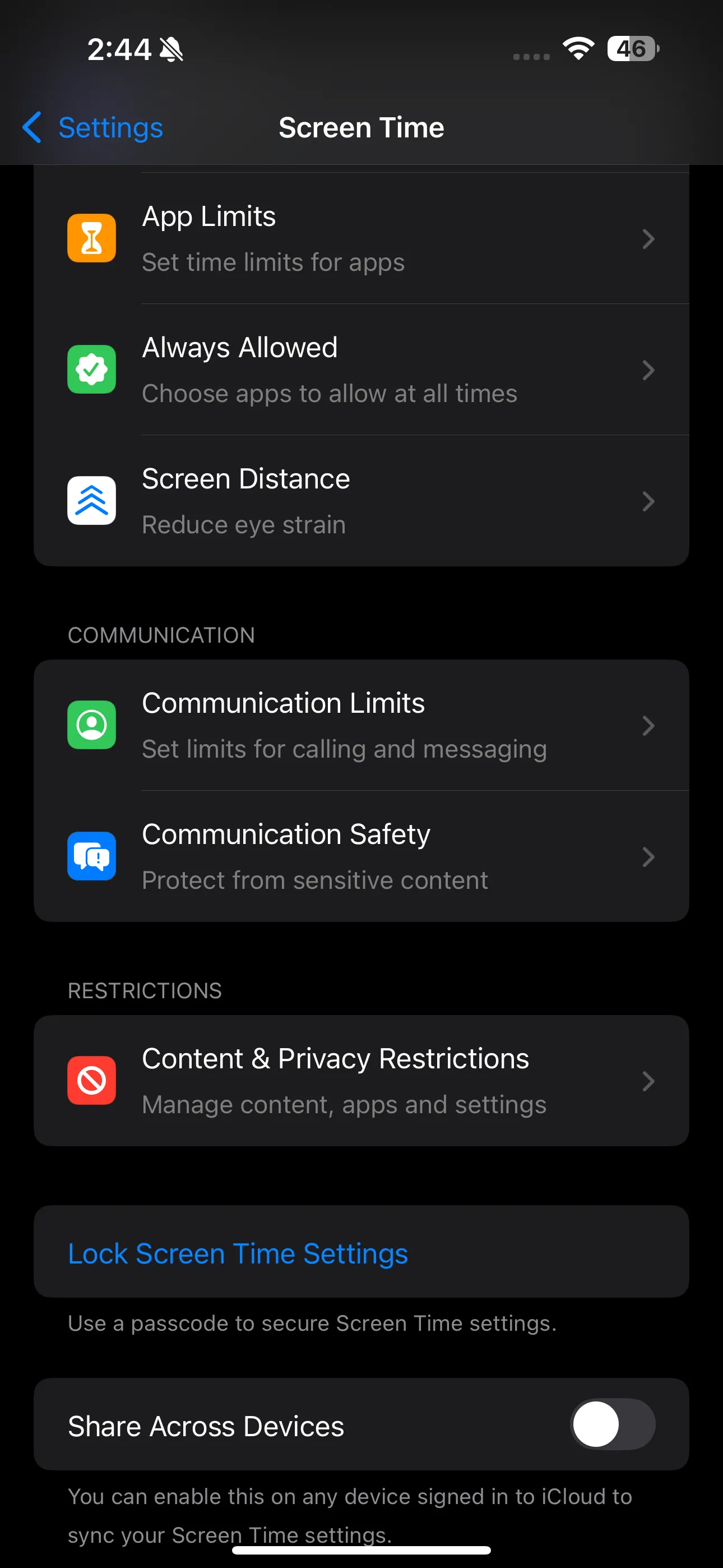 Giao diện cài đặt "Thời gian sử dụng màn hình" trên iPhone, hiển thị tùy chọn "Luôn cho phép" và "Thời gian nghỉ".
Giao diện cài đặt "Thời gian sử dụng màn hình" trên iPhone, hiển thị tùy chọn "Luôn cho phép" và "Thời gian nghỉ".
Downtime sẽ được áp dụng cho tất cả các thiết bị đăng nhập vào cùng một tài khoản iCloud với tùy chọn “Chia sẻ giữa các thiết bị” (Share Across Devices) được bật.
Hướng Dẫn Kích Hoạt Tính Năng Downtime (Thời Gian Nghỉ)
Để kích hoạt tính năng Downtime, hãy vào Cài đặt > Thời gian sử dụng màn hình. Sau đó, chạm vào Thời gian nghỉ (Downtime) dưới mục Giới hạn sử dụng và nhập mật mã Thời gian sử dụng màn hình của bạn (nếu có).
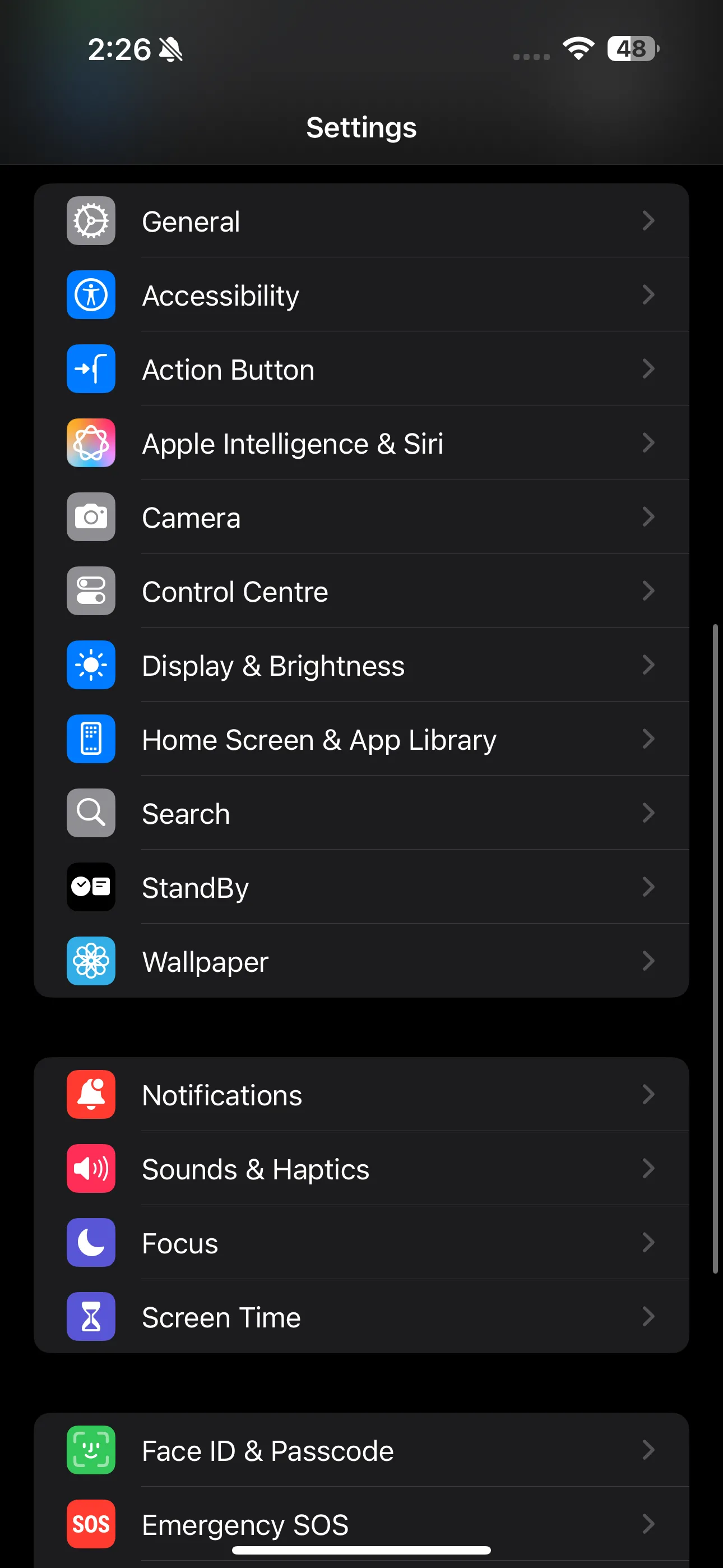 Giao diện cài đặt chung của iPhone, hướng dẫn chọn mục "Thời gian sử dụng màn hình" để cấu hình.
Giao diện cài đặt chung của iPhone, hướng dẫn chọn mục "Thời gian sử dụng màn hình" để cấu hình.
Bây giờ, bạn có hai lựa chọn: bạn có thể chạm vào Bật Thời gian nghỉ cho đến ngày mai (đến nửa đêm) hoặc bật Lên lịch để kích hoạt tự động. Nếu bạn chọn cách thứ hai, như tôi đã làm, bạn sẽ có thể chọn Mỗi ngày hoặc Tùy chỉnh ngày để thiết lập lịch trình. Sau đó, chạm vào Thời gian để chọn giờ bắt đầu và kết thúc cho tính năng Downtime. Cá nhân tôi đã bật nó hoạt động suốt đêm.
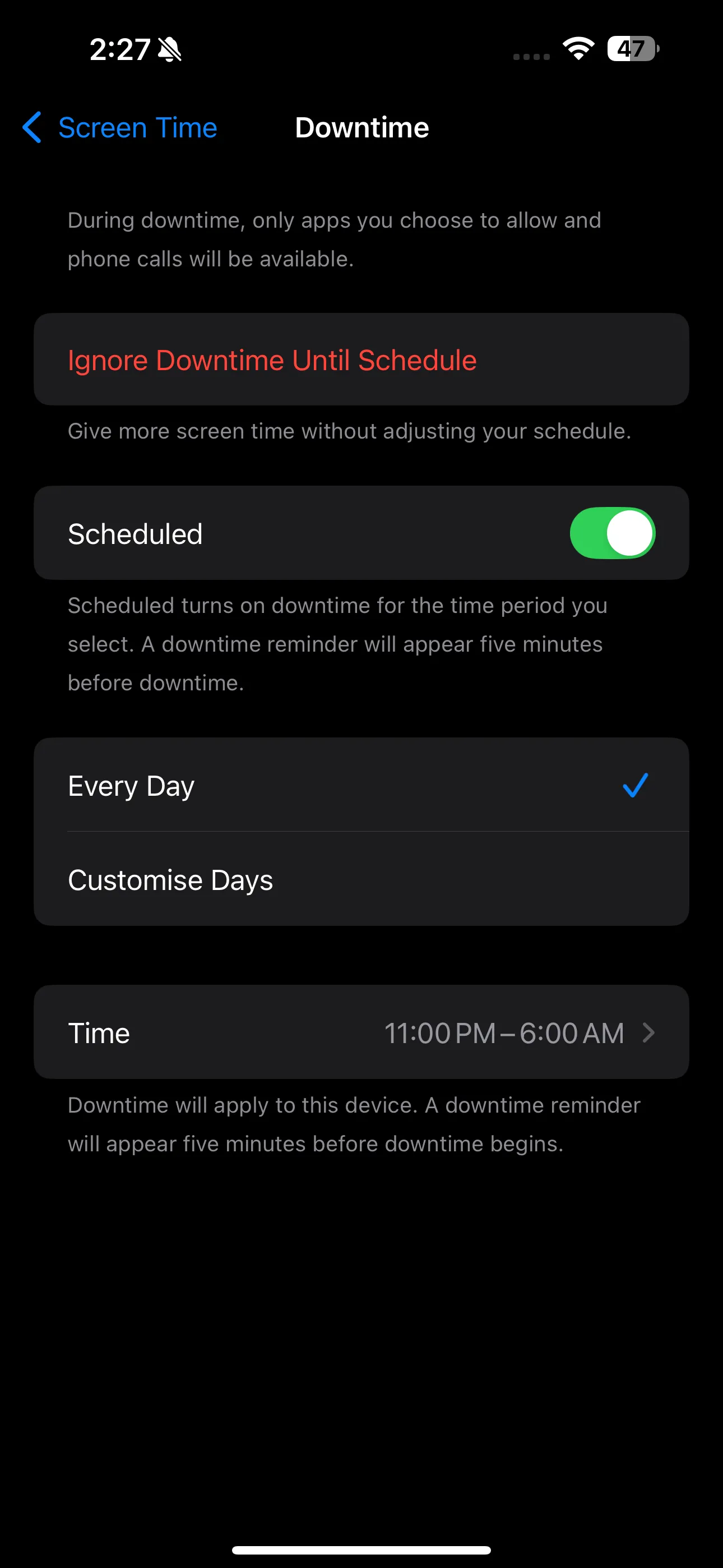 Màn hình cài đặt "Thời gian nghỉ" (Downtime) trên iPhone, cho phép bật ngay hoặc lên lịch tự động cho tính năng.
Màn hình cài đặt "Thời gian nghỉ" (Downtime) trên iPhone, cho phép bật ngay hoặc lên lịch tự động cho tính năng.
Khi Downtime được bật, bạn sẽ nhận được thông báo nhắc nhở 5 phút trước khi nó bắt đầu. Tất cả các ứng dụng không có trong danh sách Luôn cho phép của bạn sẽ bị làm mờ trên Màn hình chính (Home Screen) của iPhone.
Nếu bạn cố gắng mở một ứng dụng bị làm mờ, bạn sẽ thấy màn hình “Bạn đã đạt giới hạn trên [Tên ứng dụng]“. Bên dưới nút OK, có tùy chọn Bỏ qua giới hạn, và chạm vào đó sẽ cung cấp cho bạn lựa chọn Một phút nữa, Nhắc lại sau 15 phút, hoặc Bỏ qua giới hạn hôm nay.
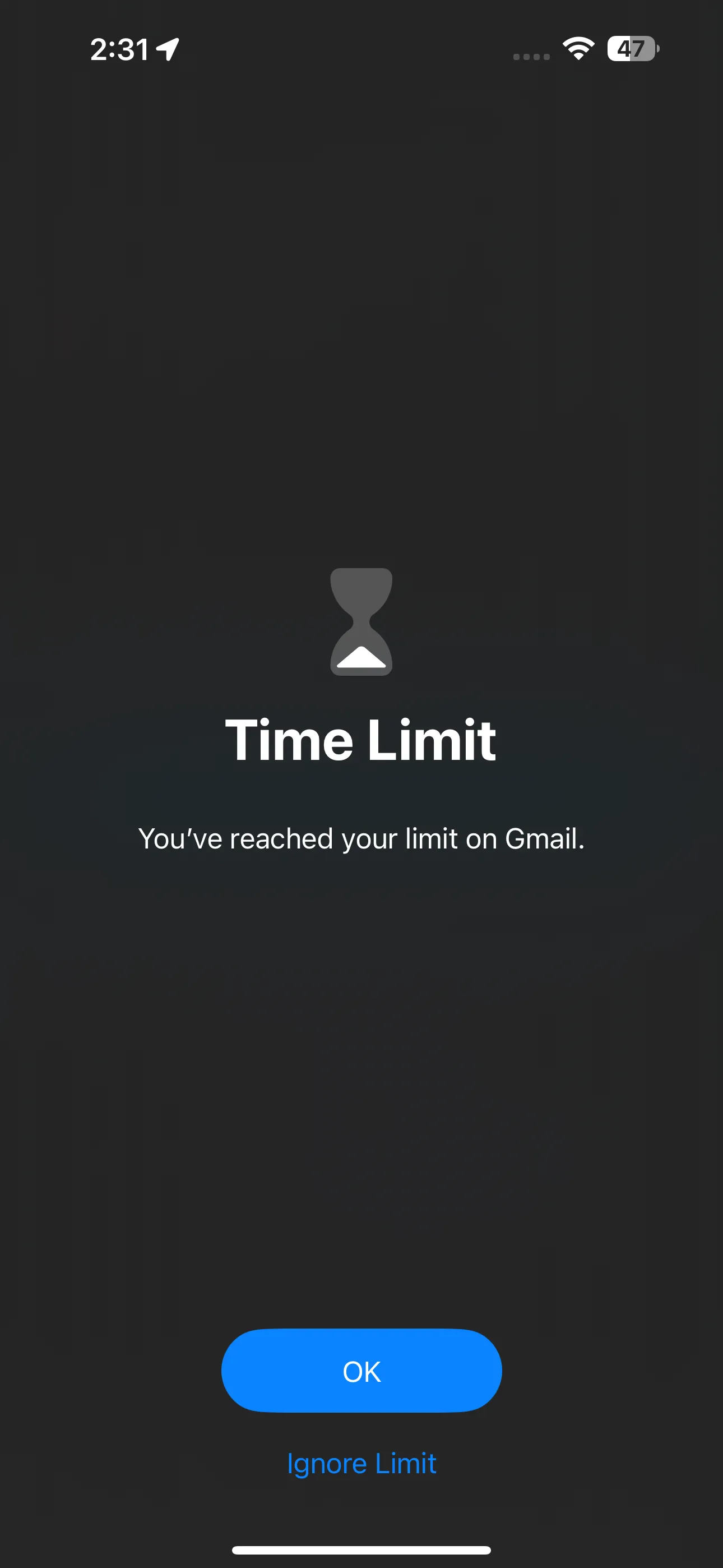 Thông báo "Bạn đã đạt giới hạn" hiển thị khi cố gắng mở ứng dụng bị chặn trong thời gian nghỉ trên iPhone.
Thông báo "Bạn đã đạt giới hạn" hiển thị khi cố gắng mở ứng dụng bị chặn trong thời gian nghỉ trên iPhone.
Các tùy chọn bạn thấy khi mở một ứng dụng bị làm mờ sẽ khác nếu bạn bật Chặn khi Thời gian nghỉ (Block At Downtime) trong cài đặt Downtime. Ví dụ, bạn sẽ thấy tùy chọn Yêu cầu thêm thời gian thay vì Bỏ qua giới hạn. Tùy chọn Chặn khi Thời gian nghỉ chỉ xuất hiện nếu bạn có mật mã Thời gian sử dụng màn hình.
Giới Hạn Ứng Dụng (App Limits): Ngăn Chặn Lãng Phí Thời Gian Vào Các App Cụ Thể
Tôi sẽ khó tin bạn nếu bạn nói rằng bạn chưa bao giờ cầm điện thoại lên để đặt hẹn giờ hoặc truyền tệp giữa iPhone và máy Mac, nhưng rồi lại vô tình truy cập một ứng dụng mạng xã hội và sau đó dành đến ba mươi phút lướt web.
Mặc dù điều này có vẻ không phải là vấn đề lớn, nhưng những phút đó cộng lại rất nhanh. Đây là một vấn đề lớn đối với tôi cho đến khi tôi bật Giới hạn ứng dụng (App Limits).
Tính năng này hoạt động tương tự như Downtime, nhưng thay vì hạn chế tất cả ứng dụng trừ những ứng dụng bạn cho phép, nó làm điều ngược lại. Nó cho phép bạn giới hạn các ứng dụng cụ thể hoặc toàn bộ danh mục. Để bật tính năng này, hãy vào Cài đặt > Thời gian sử dụng màn hình và chạm vào Giới hạn ứng dụng dưới mục Giới hạn sử dụng. Bật Giới hạn ứng dụng và chạm vào Thêm giới hạn. Sau đó, chọn một danh mục ứng dụng (hoặc nhiều) và chọn các ứng dụng cụ thể trong đó hoặc giới hạn toàn bộ danh mục.
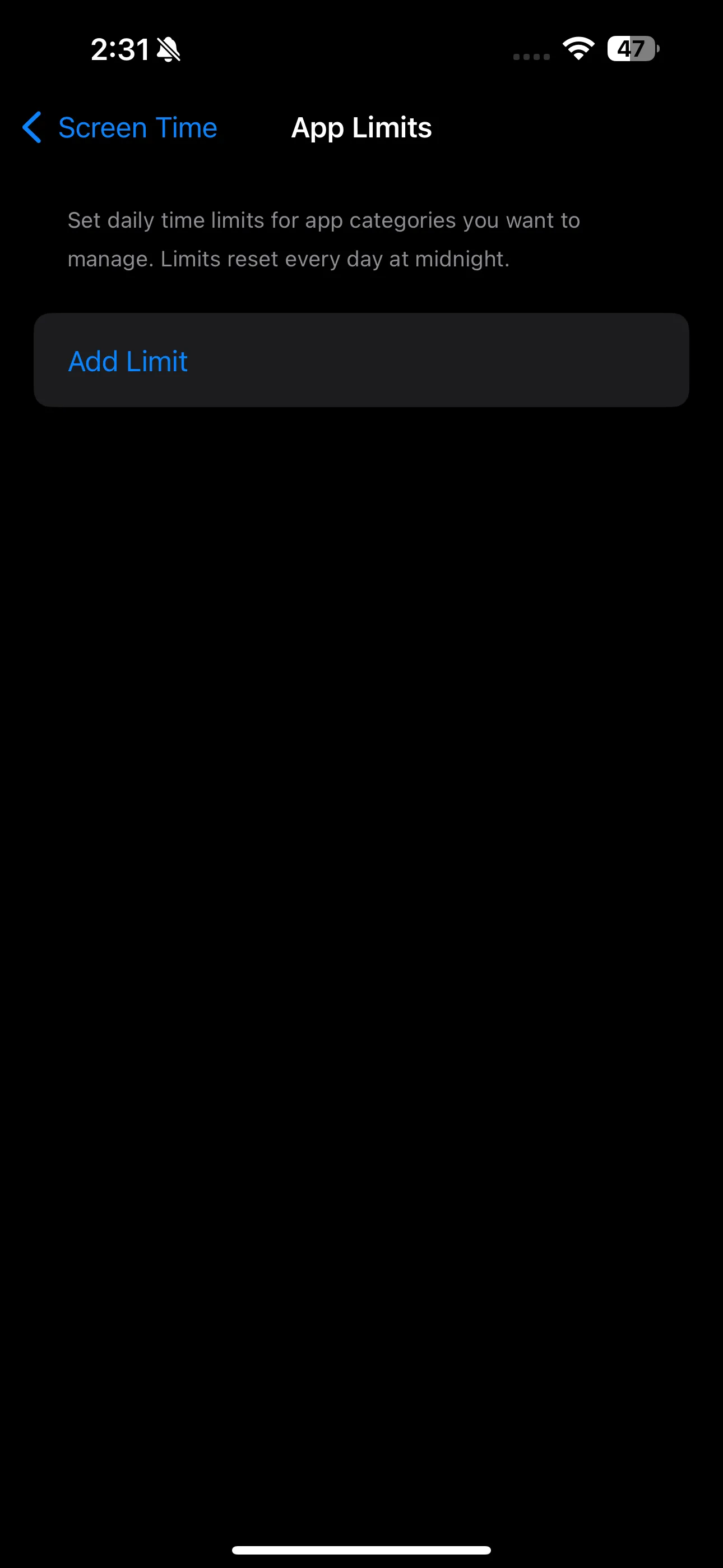 Màn hình cài đặt "Giới hạn ứng dụng" (App Limits) trong iPhone, hiển thị tùy chọn "Thêm giới hạn" mới.
Màn hình cài đặt "Giới hạn ứng dụng" (App Limits) trong iPhone, hiển thị tùy chọn "Thêm giới hạn" mới.
Ví dụ, nếu bạn muốn cắt giảm thời gian sử dụng Instagram và TikTok như tôi đã làm, hãy chọn danh mục Mạng xã hội, sau đó chạm vào TikTok và Instagram. Chạm vào Tiếp ở góc trên cùng bên phải và chọn thời gian bạn muốn cho phép mỗi ngày. Nếu bạn muốn các giới hạn khác nhau cho mỗi ngày, chạm vào Tùy chỉnh ngày.
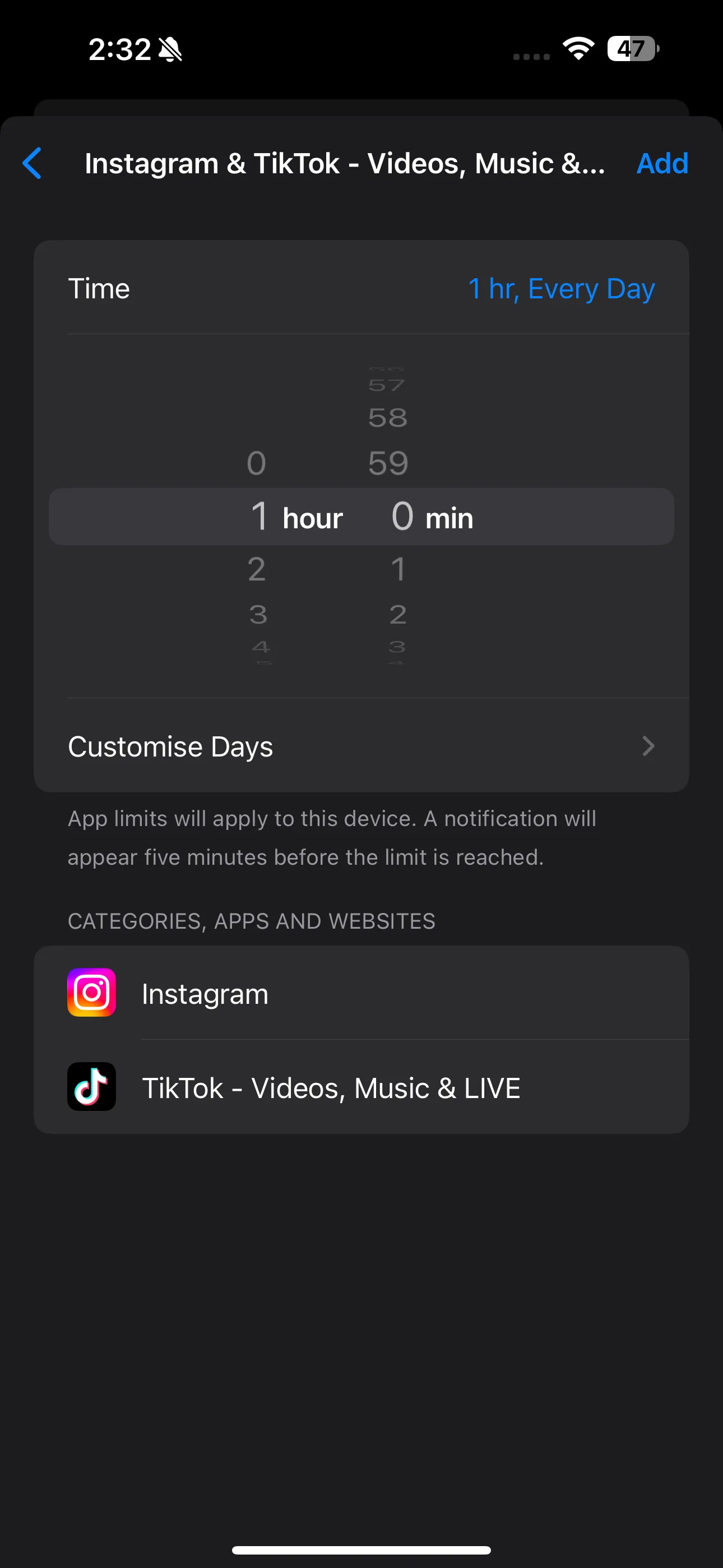 Thanh trượt thời gian và tùy chọn "Tùy chỉnh ngày" khi thiết lập giới hạn ứng dụng trên iPhone.
Thanh trượt thời gian và tùy chọn "Tùy chỉnh ngày" khi thiết lập giới hạn ứng dụng trên iPhone.
Bây giờ, khi bạn vượt quá thời gian đã đặt, bạn sẽ thấy màn hình “Bạn đã đạt giới hạn trên [Tên ứng dụng]“.
Ngay Cả Khi Vượt Giới Hạn, Screen Time Vẫn Giúp Tôi Kiểm Soát Tốt Hơn
Thật không may, Giới hạn ứng dụng phần nào dễ bị bỏ qua. Khi màn hình “Bạn đã đạt giới hạn trên [Tên ứng dụng]” xuất hiện, có một nút Bỏ qua giới hạn ngay bên dưới OK. Thường thì cảnh báo ban đầu đủ để tôi đóng ứng dụng và đặt điện thoại xuống.
Nhưng tôi sẽ không nói dối—có những ngày tôi vẫn chạm vào Bỏ qua giới hạn, sau đó nó cung cấp cho tôi ba tùy chọn, giống như Downtime: Một phút nữa, Nhắc lại sau 15 phút, và Bỏ qua giới hạn hôm nay. Thường thì tôi chọn Nhắc lại sau 15 phút, chỉ để rồi nhanh chóng nhận được một thông báo khác (đáng xấu hổ) nhắc nhở tôi đã vượt quá giới hạn của mình.
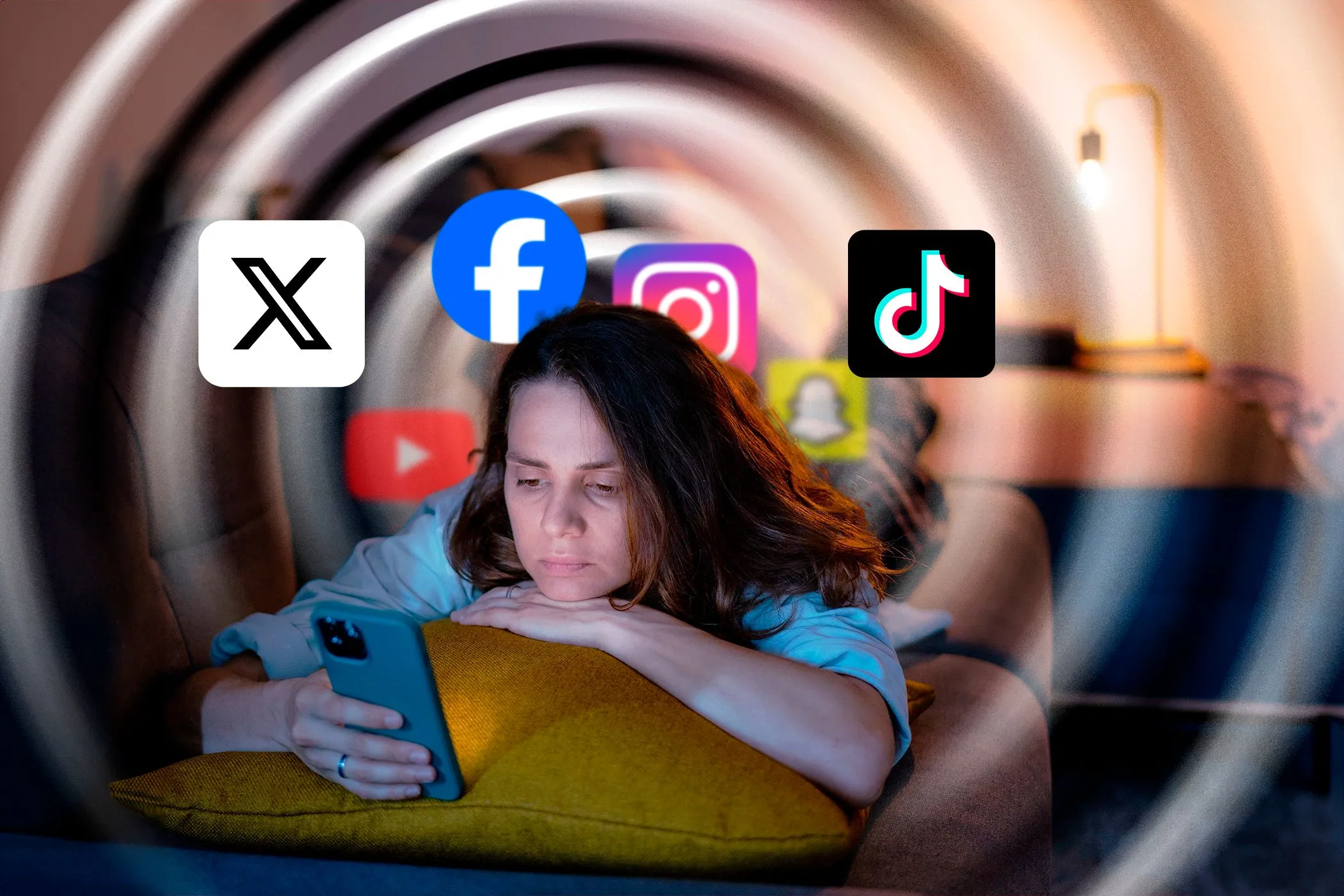 Hình ảnh minh họa một người phụ nữ lướt điện thoại trên ghế sofa, với các biểu tượng mạng xã hội tượng trưng cho việc lãng phí thời gian.
Hình ảnh minh họa một người phụ nữ lướt điện thoại trên ghế sofa, với các biểu tượng mạng xã hội tượng trưng cho việc lãng phí thời gian.
Thông báo đó thường đủ để tôi cảm thấy tội lỗi và thoát khỏi cơn lướt điện thoại triền miên. Chắc chắn, điều đó có nghĩa là tôi đã dành thêm 15 phút cho ứng dụng, nhưng đó vẫn là một cải thiện lớn so với việc mất hàng giờ vào việc lướt web không ngừng.
Tính năng Thời gian sử dụng màn hình (Screen Time) không chỉ hữu ích để theo dõi thời gian bạn dành cho các thiết bị Apple của mình. Nó còn bao gồm một vài tính năng có thể giúp giảm đáng kể việc sử dụng điện thoại của bạn. Thời gian nghỉ (Downtime) và Giới hạn ứng dụng (App Limits) chắc chắn là những tính năng hiệu quả nhất, và sau khi sử dụng chúng một cách nhất quán, tôi có thể tự tin khẳng định rằng chúng đã tạo ra sự khác biệt rất lớn. Tôi chỉ ước mình đã tìm thấy chúng sớm hơn!
Bạn đã thử sử dụng các tính năng này chưa? Hãy chia sẻ kinh nghiệm của bạn trong phần bình luận bên dưới nhé!